iPhone Has Been Locked POP-UP Betrug (Mac)
Mac VirusAuch bekannt als: "iPhone has been locked" Virus
Der kostenlose Scanner prüft, ob Ihr Computer infiziert ist.
JETZT ENTFERNENUm das Produkt mit vollem Funktionsumfang nutzen zu können, müssen Sie eine Lizenz für Combo Cleaner erwerben. Auf 7 Tage beschränkte kostenlose Testversion verfügbar. Eigentümer und Betreiber von Combo Cleaner ist RCS LT, die Muttergesellschaft von PCRisk.
Was ist iPhone Has Been Locked?
"iPhone Has Been Locked" ist eine gefälschte Fehlermeldung, die von verschiedenen bösartigen Websites angezeigt wird. Sie ist der Meldung Your Mac Is Infected With 3 Viruses, Please Call Apple Support, und vielen anderen sehr ähnlich.
Untersuchungen zeigen, dass Benutzer in der Regel unbeabsichtigt betrügerische Webseiten besuchen - sie werden durch aufdringliche Werbung (die von anderen betrügerischen Webseiten geliefert wird) oder potenziell unerwünschte Programme (PUPs), die ohne Erlaubnis in Systeme eindringen, umgeleitet. Die meisten PUPs sind auch darauf ausgelegt, Informationen über das System der Benutzer aufzuzeichnen und aufdringliche Werbung zu liefern.
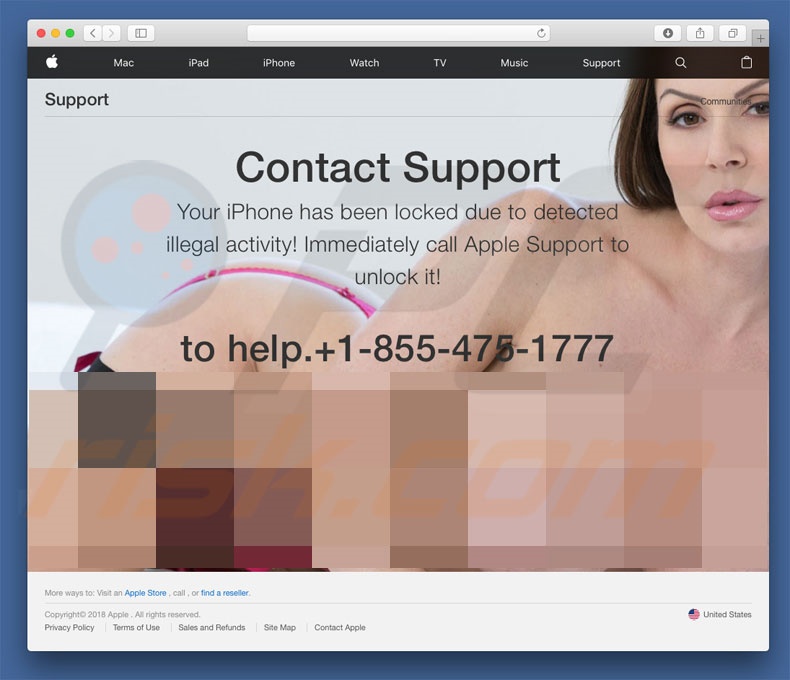
"iPhone Has Been Locked" gibt an, dass die iPhones der Benutzer aufgrund "illegaler Aktivitäten" gesperrt sind, und fordert sie auf, sich unverzüglich über eine angegebene Telefonnummer ("+1-855-475-1777") an den technischen Support von Apple zu wenden. Sie erhalten dann angeblich Anweisungen, wie das Problem zu lösen ist.
Seien Sie sich jedoch bewusst, dass dies ein Betrug ist - Ihr Gerät ist wahrscheinlich sicher. Cyberkriminelle erwirtschaften Einnahmen, indem sie ahnungslose Benutzer erschrecken und dazu verleiten, gefälschten "technischen Support" anzurufen und für nicht benötigte Dienste zu bezahlen.
Es ist erwähnenswert, dass "iPhone Has Been Locked" eine ziemlich einzigartige Funktion hat, die für andere technische Betrügereien nicht üblich ist. Die bösartige Webseite ist so konzipiert, dass sie eine Standardanrufanwendung (z.B. FaceTime) startet und automatisch die oben genannte Nummer anruft.
Auf diese Weise erhöhen Betrüger die Wahrscheinlichkeit eines Betrugs erheblich - geschockte Benutzer klicken viel eher auf "Anrufen" als auf "Ablehnen". So oder so, ignorieren Sie den Fehler "iPhone Has Been Locked" und verlassen Sie diese Seiten sofort.
Beachten Sie, dass einige betrügerische Sites Skripte verwenden, die Benutzer daran hindern, Registerkarten/Fenster beim Browsen zu schließen. Beenden Sie in diesem Fall einfach den Internetbrowser mit dem Aktivitätsmonitor oder starten Sie das System neu.
Nach dem erneuten Ausführen des Browsers darf die vorherige Sitzung nicht wiederhergestellt werden, da Sie sonst zu der bösartigen Seite zurückkehren.
WICHTIGER HINWEIS: Wenn dieser Fehler bei der Verwendung eines mobilen Geräts auftritt, sollten Sie die folgenden Anweisungen befolgen:
1. Klicken Sie auf die Schaltfläche "Home" und streichen Sie Safari nach oben
2. Gehe zu: Einstellungen -> Safari
3. Geschichte und Website-Daten löschen
Wenn bei der Verwendung eines Computers der Fehler "iPhone Has Been Locked" angezeigt wird, befolgen Sie einfach die unten stehenden Anweisungen zum Entfernen von Adware.
Diese Personen missbrauchen private Informationen, um Einnahmen zu erzielen. Daher kann das Vorhandensein von Apps zur Informationsverfolgung zu ernsthaften Datenschutzproblemen oder sogar zu Identitätsdiebstahl führen.
PUPs liefern Coupons, Banner, Pop-ups und andere ähnliche aufdringliche Werbung. Um dies zu erreichen, setzen die Entwickler verschiedene Werkzeuge ein (z.B. "virtuelle Schicht"), die es ermöglichen, grafische Inhalte von Dritten auf jeder beliebigen Website zu platzieren.
Daher verbergen aufdringliche Anzeigen oft den zugrunde liegenden Inhalt, wodurch das Surferlebnis erheblich beeinträchtigt wird. Darüber hinaus wird die angezeigte Werbung häufig auf bösartige Webseiten weitergeleitet und führt sogar Skripte aus, die heimlich andere PUPs (oder sogar Malware) herunterladen und installieren.
Daher kann bereits ein einziger versehentlicher Klick zu verschiedenen Computerinfektionen führen. Aus diesen Gründen wird Ihnen dringend empfohlen, alle potenziell unerwünschten Programme sofort zu eliminieren.
| Name | "iPhone has been locked" Virus |
| Art der Bedrohung |
Mac Malware, Mac Virus |
| Symptome | Ihr Mac wird langsamer als normal, Sie sehen unerwünschte Pop-up-Anzeigen, Sie werden auf dubiose Webseiten weitergeleitet. |
| Verbreitungsmethoden | Betrügerische Pop-up-Werbung, kostenlose Software-Installationsprogramme ( Bündelung), gefälschte Flash Player-Installationsprogramme, Torrent-Datei-Downloads. |
| Schaden | Verfolgung des Internetbrowsers (mögliche Datenschutzprobleme), Anzeige unerwünschter Werbung, Weiterleitung auf dubiose Webseiten, Verlust privater Informationen. |
| Entfernung |
Um mögliche Malware-Infektionen zu entfernen, scannen Sie Ihren Computer mit einer legitimen Antivirus-Software. Unsere Sicherheitsforscher empfehlen die Verwendung von Combo Cleaner. Combo Cleaner herunterladenDer kostenlose Scanner überprüft, ob Ihr Computer infiziert ist. Um das Produkt mit vollem Funktionsumfang nutzen zu können, müssen Sie eine Lizenz für Combo Cleaner erwerben. Auf 7 Tage beschränkte kostenlose Testversion verfügbar. Eigentümer und Betreiber von Combo Cleaner ist RCS LT, die Muttergesellschaft von PCRisk. |
Wie bereits erwähnt, hat "iPhone Has Been Locked" viele Gemeinsamkeiten mit Dutzenden von anderen gefälschten Fehlern. Alle behaupten, das System sei beschädigt, aber diese Fehler sind nur dazu gedacht, ahnungslose Benutzer zu erpressen.
Auch potenziell unerwünschte Programme weisen viele Gemeinsamkeiten auf. Indem sie eine breite Palette "nützlicher Funktionen" anbieten, versuchen sie, den Eindruck der Legitimität zu erwecken, doch der einzige Zweck aller PUPs ist es, Einnahmen für die Entwickler zu generieren.
Anstatt einen wirklichen Wert für regelmäßige Benutzer zu schaffen, verursachen sie unerwünschte Weiterleitungen, liefern aufdringliche Werbung und sammeln sensible Informationen, wodurch sie eine direkte Bedrohung für Ihre Privatsphäre und die Sicherheit beim Surfen im Internet darstellen.
Wie haben sich potenziell unerwünschte Programme auf meinem Computer installiert?
Einige PUPs verfügen über offizielle Websites zum Herunterladen/Installieren, die meisten werden jedoch mit aufdringlicher Werbung und einer betrügerischen Marketingmethode namens "Bündelung" (heimliche Installation von Anwendungen Dritter zusammen mit regulärer Software/Anwendungen) vertrieben. Entwickler legen PUP-Installationen nicht ordnungsgemäß offen - sie sind in den "Benutzerdefiniert/Erweitert"-Einstellungen (oder anderen Abschnitten) der Download-/Installationsprozesse versteckt.
Viele Benutzer klicken wahrscheinlich auf verschiedene Werbeanzeigen und überspringen Download-/Installationsschritte - ein Verhalten, das oft zur unbeabsichtigten Installation von PUPs führt. Auf diese Weise setzen sie ihre Systeme der Gefahr verschiedener Infektionen aus und gefährden ihre Privatsphäre.
Wie lässt sich die Installation potenziell unerwünschter Anwendungen vermeiden?
Um diese Situation zu vermeiden, sollten Sie beim Surfen im Internet und beim Herunterladen/Installieren von Software sehr vorsichtig sein. Aufdringliche Werbung scheint in der Regel legitim zu sein, da die Entwickler viele Ressourcen in ihr Design investieren, die meisten leiten jedoch auf zweifelhafte Webseiten um (Glücksspiel, Pornographie usw.).
Wenn Sie diese Weiterleitungen feststellen, beseitigen Sie sofort alle zweifelhaften Anwendungen und Browser-Plugins. Wählen Sie außerdem "Benutzerdefiniert/Erweitert"-Einstellungen und analysieren Sie jeden Schritt des Download-/Installationsprozesses genau.
Deaktivieren Sie alle zusätzlich enthaltenen Programme und lehnen Sie Angebote zum Herunterladen/Installieren dieser Programme ab. Wir empfehlen Ihnen, Ihre Anwendungen nur von offiziellen Quellen herunterzuladen, indem Sie direkte Download-Links verwenden.
Download-/Installations-Werkzeuge von Dritten werden durch die Förderung von PUPs monetarisiert und sollten daher niemals verwendet werden. Der Schlüssel zur Computersicherheit ist Vorsicht.
Wenn Ihr Computer bereits mit PUPs infiziert ist, empfehlen wir, einen Scan mit Combo Cleaner Antivirus für Windows durchzuführen, um sie automatisch zu eliminieren.
Text, der im Popup-Betrug "iPhone wurde gesperrt" präsentiert wird:
Contact Support
Your iPhone has been locked due to detected illegal activity! Immediately call Apple Support to unlock it!
To help. +1-855-475-1777
"iPhone Has Been Locked" Betrug beim Versuch, einen Telefonanruf einzuleiten:
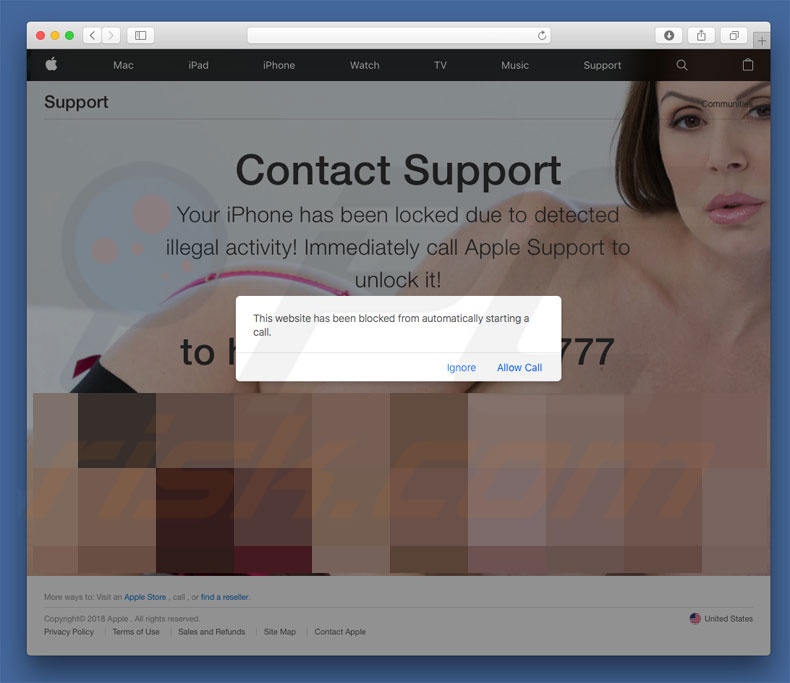
Umgehende automatische Entfernung von Malware:
Die manuelle Entfernung einer Bedrohung kann ein langer und komplizierter Prozess sein, der fortgeschrittene Computerkenntnisse voraussetzt. Combo Cleaner ist ein professionelles, automatisches Malware-Entfernungstool, das zur Entfernung von Malware empfohlen wird. Laden Sie es durch Anklicken der untenstehenden Schaltfläche herunter:
LADEN Sie Combo Cleaner herunterIndem Sie Software, die auf dieser Internetseite aufgeführt ist, herunterladen, stimmen Sie unseren Datenschutzbestimmungen und Nutzungsbedingungen zu. Der kostenlose Scanner überprüft, ob Ihr Computer infiziert ist. Um das Produkt mit vollem Funktionsumfang nutzen zu können, müssen Sie eine Lizenz für Combo Cleaner erwerben. Auf 7 Tage beschränkte kostenlose Testversion verfügbar. Eigentümer und Betreiber von Combo Cleaner ist RCS LT, die Muttergesellschaft von PCRisk.
Schnellmenü:
- Was ist iPhone Has Been Locked?
- SCHRITT 1. Mit PUAs verwandte Dateien und Ordner von OSX entfernen.
- SCHRITT 2. Betrügerische Erweiterungen von Safari entfernen.
- SCHRITT 3. Betrügerische Add-ons von Google Chrome entfernen.
- SCHRITT 4. Potenziell unerwünschte Plug-ins von Mozilla Firefox entfernen.
Das Video zeigt, wie man Adware und Browserentführer von einem Mac Computer entfernt:
Entfernung potenziell unerwünschter Anwendungen:
Entfernen Sie PUP-bezogene, potenziell unerwünschte Anwendungen aus Ihrem Ordner "Programme":

Klicken Sie auf das Finder Symbol. Im Finder Fenster, wählen Sie "Programme". Im Anwendungen Ordner, suchen Sie nach “MPlayerX”,“NicePlayer”, oder anderen verdächtigen Anwendungen und ziehen sie diese in den Papierkorb. Nachdem Sie die potenziell unerwünschte(n) Anwendung(en) entfernt haben, die online Werbung verursachen, scannen Sie Ihren Mac auf verbleibende, unerwünschte Komponenten.
LADEN Sie die Entfernungssoftware herunter
Combo Cleaner überprüft, ob Ihr Computer infiziert ist. Um das Produkt mit vollem Funktionsumfang nutzen zu können, müssen Sie eine Lizenz für Combo Cleaner erwerben. Auf 7 Tage beschränkte kostenlose Testversion verfügbar. Eigentümer und Betreiber von Combo Cleaner ist RCS LT, die Muttergesellschaft von PCRisk.
"iPhone has been locked" Virus bezogene Dateien und Ordner entfernen:

Klicken Sie auf das Finder Symbol aus der Menüleiste, wählen Sie Gehen und klicken Sie auf Zum Ordner gehen...
 Suchen Sie nach Dateien, die von werbefinanzierter Software erzeugt wurden im /Library/LaunchAgents Ordner:
Suchen Sie nach Dateien, die von werbefinanzierter Software erzeugt wurden im /Library/LaunchAgents Ordner:

Im Gehen zu Ordner...Leiste, geben Sie ein: /Library/LaunchAgents

Im "LaunchAgents" Ordner, suchen Sie nach allen kürzlich hinzugefügten, verdächtigen Dateien und bewegen Sie diese in den Papierkorb. Beispiele für Dateien, die von werbefinanzierter Software erzeugt wurden - "installmac.AppRemoval.plist", "myppes.download.plist", "mykotlerino.ltvbit.plist", "kuklorest.update.plist", etc. Werbefinanzierte Software installiert häufig mehrere Dateien zur gleichen Zeit.
 Suchen Sie nach Dateien, die von werbefinanzierter Software erzeugt wurden im /Library/Application Support Ordner:
Suchen Sie nach Dateien, die von werbefinanzierter Software erzeugt wurden im /Library/Application Support Ordner:

Im Gehen zu Ordner...Leiste, geben Sie ein: /Library/Application Support

Im "Application Support" Ordner, suchen Sie nach allen kürzlich hinzugefügten, verdächtigen Ordnern. Zum Beispiel "MplayerX" oder "NicePlayer" und bewegen Sie diese Ordner in den Papierkorb.
 Suchen Sie nach Dateien, die von werbefinanzierter Software erzeugt wurden im ~/Library/LaunchAgents Ordner:
Suchen Sie nach Dateien, die von werbefinanzierter Software erzeugt wurden im ~/Library/LaunchAgents Ordner:

Im Gehen zu Ordner Leiste, geben Sie ein: ~/Library/LaunchAgents
 Im "LaunchAgents" Ordner, suchen Sie nach allen kürzlich hinzugefügten, verdächtigen Dateien und bewegen Sie diese Ordner in den Papierkorb. Beispiele für Dateien, die von werbefinanzierter Software erzeugt wurden - "installmac.AppRemoval.plist", "myppes.download.plist", "mykotlerino.ltvbit.plist", "kuklorest.update.plist", etc. Werbefinanzierte Software installiert häufig mehrere Dateien zur gleichen Zeit.
Im "LaunchAgents" Ordner, suchen Sie nach allen kürzlich hinzugefügten, verdächtigen Dateien und bewegen Sie diese Ordner in den Papierkorb. Beispiele für Dateien, die von werbefinanzierter Software erzeugt wurden - "installmac.AppRemoval.plist", "myppes.download.plist", "mykotlerino.ltvbit.plist", "kuklorest.update.plist", etc. Werbefinanzierte Software installiert häufig mehrere Dateien zur gleichen Zeit.
 Suchen Sie nach Dateien, die von werbefinanzierter Software erzeugt wurden im /Library/LaunchDaemons Ordner:
Suchen Sie nach Dateien, die von werbefinanzierter Software erzeugt wurden im /Library/LaunchDaemons Ordner:

Im Gehen zu Ordner Leiste, geben Sie ein: ~/Library/LaunchDaemons
 Im "LaunchDaemons" Ordner, suchen Sie nach allen kürzlich hinzugefügten, verdächtigen Dateien. Zum Beispiel "com.aoudad.net-preferences.plist", "com.myppes.net-preferences.plist", "com.kuklorest.net-preferences.plist", "com.avickUpd.plist", etc., und bewegen Sie diese in den Papierkorb.
Im "LaunchDaemons" Ordner, suchen Sie nach allen kürzlich hinzugefügten, verdächtigen Dateien. Zum Beispiel "com.aoudad.net-preferences.plist", "com.myppes.net-preferences.plist", "com.kuklorest.net-preferences.plist", "com.avickUpd.plist", etc., und bewegen Sie diese in den Papierkorb.
 Scannen Sie Ihren Computer mit Combo Cleaner:
Scannen Sie Ihren Computer mit Combo Cleaner:
Wenn Sie alle Schritte in der richtigen Reihenfolge befolgt haben, sollte Ihr Mac frei von Infektionen sein. Um sicherzustellen, dass Ihr System nicht infiziert ist, scannen Sie es mit Combo Cleaner Antivirus. HIER herunterladen. Nach dem Herunterladen der Datei, klicken Sie auf das Installationsprogramm combocleaner.dmg. Ziehen Sie im geöffneten Fenster das Symbol Combo Cleaner auf das Symbol Anwendungen und legen Sie es dort ab. Öffnen Sie jetzt Ihr Launchpad und klicken Sie auf das Symbol Combo Cleaner. Warten Sie, bis Combo Cleaner seine Virendatenbank aktualisiert hat und klicken Sie auf die Schaltfläche „Combo Scan starten“.

Combo Cleaner scannt Ihren Mac jetzt auf Infektionen mit Malware. Wenn der Antivirus-Scan „Keine Bedrohungen gefunden“ anzeigt, heißt das, dass Sie mit dem Entfernungsleitfaden fortfahren können. Andernfalls wird empfohlen, alle gefundenen Infektionen vorher zu entfernen.

Nachdem Dateien und Ordner entfernt wurden, die von dieser werbefinanzierten Software erzeugt wurden, entfernen Sie weiter falsche Erweiterungen von Ihren Internetbrowsern.
"iPhone has been locked" Virus Startseiten und Standard Internetsuchmaschinen von Internetbrowsern:
 Bösartige Erweiterungen von Safari entfernen:
Bösartige Erweiterungen von Safari entfernen:
"iPhone has been locked" Virus bezogene Safari Erweiterungen entfernen:

Öffnen Sie den Safari Browser. Aus der Menüleiste wählen Sie "Safari" und klicken Sie auf "Benutzereinstellungen...".

Im Benutzereinstellungen Fenster wählen Sie "Erweiterungen" und suchen Sie nach kürzlich installierten, verdächtigen Erweiterungen. Wenn Sie sie gefunden haben, klicken Sie auf "Deinstallieren" Symbol daneben. Beachten Sie, dass Sie alle Erweiterungen sicher von ihrem Safari Browser deinstallieren können. Keine davon sind unabdingbar für die normale Funktion des Browsers.
- Falls Sie weiterhin Probleme mit Browserweiterleitungen und unerwünschter Werbung haben - Safari zurücksetzen.
 Bösartige Programmerweiterungen von Mozilla Firefox entfernen:
Bösartige Programmerweiterungen von Mozilla Firefox entfernen:
"iPhone has been locked" Virus bezogene Mozilla Firefox Zusätze entfernen:

Öffen Sie Ihren Mozilla Firefox Browser. In der oberen rechten Ecke des Bildschirms, klicken Sie auf das "Menü öffnen" (drei horizontale Linien) Symbol. Aus dem geöffneten Menü wählen Sie "Zusätze".

Wählen Sie den "Erweiterungen" Reiter und suchen Sie nach allen kürzlich installierten, verdächtigen Zusätzen. Wenn Sie sie gefunden haben, klicken Sie auf das "Entfernen" Symbol daneben. Beachten Sie, dass Sie alle Erweiterungen deinstallieren von Ihrem Mozilla Firefox Browser entfernen können - keine davon sind unabdingbar für die normale Funktion des Browsers.
- Falls Sie weiterhin Probleme mit Browserweiterleitungen und unerwünschter Werbung haben - Mozilla Firefox zurücksetzen.
 Bösartige Erweiterungen von Google Chrome entfernen:
Bösartige Erweiterungen von Google Chrome entfernen:
"iPhone has been locked" Virus bezogene Google Chrome Zusätze entfernen:

Öffnen Sie Google Chrome und klicken Sie auf das "Chrome Menü" (drei horizontale Linien) Symbol, das sich in der rechten oberen Ecke des Browserfensters befindet. Vom Klappmenü wählen Sie "Mehr Hilfsmittel" und wählen Sie "Erweiterungen".

Im "Erweiterungen" Fenster, suchen Sie nach allen kürzlich installierten, versächtigen Zusätzen. Wenn Sie sie gefunden haben, klicken Sie auf das "Papierkorb" Symbol daneben. Beachten Sie, dass Sie alle Erweiterungen sicher von Ihrem Google Chrome Browser entfernen können - keine davon sind unabdingbar für die normale Funktion des Browsers.
- IFalls Sie weiterhin Probleme mit Browserweiterleitungen und unerwünschter Werbung haben - Google Chrome zurücksetzen.
Teilen:

Tomas Meskauskas
Erfahrener Sicherheitsforscher, professioneller Malware-Analyst
Meine Leidenschaft gilt der Computersicherheit und -technologie. Ich habe mehr als 10 Jahre Erfahrung in verschiedenen Unternehmen im Zusammenhang mit der Lösung computertechnischer Probleme und der Internetsicherheit. Seit 2010 arbeite ich als Autor und Redakteur für PCrisk. Folgen Sie mir auf Twitter und LinkedIn, um über die neuesten Bedrohungen der Online-Sicherheit informiert zu bleiben.
Das Sicherheitsportal PCrisk wird von der Firma RCS LT bereitgestellt.
Gemeinsam klären Sicherheitsforscher Computerbenutzer über die neuesten Online-Sicherheitsbedrohungen auf. Weitere Informationen über das Unternehmen RCS LT.
Unsere Anleitungen zur Entfernung von Malware sind kostenlos. Wenn Sie uns jedoch unterstützen möchten, können Sie uns eine Spende schicken.
SpendenDas Sicherheitsportal PCrisk wird von der Firma RCS LT bereitgestellt.
Gemeinsam klären Sicherheitsforscher Computerbenutzer über die neuesten Online-Sicherheitsbedrohungen auf. Weitere Informationen über das Unternehmen RCS LT.
Unsere Anleitungen zur Entfernung von Malware sind kostenlos. Wenn Sie uns jedoch unterstützen möchten, können Sie uns eine Spende schicken.
Spenden
▼ Diskussion einblenden